تحقق وتنظيف محرك فلاش USB بالكامل من الفيروسات
يمكن لكل وسائط أن تصبح ملاذًا للبرامج الضارة. نتيجة لذلك ، قد تفقد البيانات القيمة والمخاطر التي تصيب الأجهزة الأخرى الخاصة بك. لذلك ، من الأفضل التخلص من كل هذا في أقرب وقت ممكن. ما يمكنك التحقق من الفيروسات وإزالتها من محرك الأقراص ، سوف ننظر إلى أبعد من ذلك.
محتوى
كيفية التحقق من الفيروسات على محرك أقراص فلاش
بادئ ذي بدء ، دعونا ننظر إلى أعراض الفيروسات على محرك أقراص قابل للإزالة. أهمها:
- الملفات مع اسم "autorun" ظهرت ؛
- الملفات ذات الامتداد ".tmp" ظهرت ؛
- هناك مجلدات مشبوهة ، على سبيل المثال ، "TEMP" أو "RECYCLER" ؛
- توقف محرك أقراص الفلاش
- لا يتم استخراج محرك الأقراص.
- اختفت الملفات أو أصبحت ملصقات.
بشكل عام ، يبدأ الكمبيوتر بالكشف عن جهاز الكمبيوتر ببطء أكثر ، ويتم نسخ المعلومات إليه لفترة أطول ، وأحيانًا قد تحدث أخطاء. في معظم الحالات ، لن يكون من الضروري التحقق من وجود الكمبيوتر الذي يتصل به محرك أقراص USB المحمول.
لمكافحة البرامج الضارة ، من الأفضل استخدام برنامج مكافحة الفيروسات. هذا يمكن أن يكون منتجات تركيبة قوية ، وأدوات مساعدة بسيطة ضيقة. نقترح عليك التعرف على أفضل الخيارات.
الطريقة 1: أفاست! مكافحة الفيروسات مجانا
اليوم ، يعتبر هذا الفيروس هو واحد من الأكثر شعبية في العالم ، ولأغراضنا يناسب تماما. للاستخدام أفاست! مكافحة الفيروسات مجانا لتنظيف جهاز تخزين USB ، قم بما يلي:
- افتح واجهة المستخدم وحدد علامة التبويب "الحماية" وانتقل إلى وحدة "مكافحة الفيروسات" .
- حدد "مسح آخر" في النافذة التالية.
- انتقل إلى قسم "USB / DVD Scanning" .
- ﺳﻴﺒﺪأ اﻟﻤﺴﺢ اﻟﻀﻮﺋﻲ ﻟﻜﺎﻓﺔ اﻟﻮﺳﺎﺋﻂ اﻟﻘﺎﺑﻠﺔ ﻟ removزاﻟﺔ. إذا تم العثور على فيروسات ، فيمكنك إرسالها إلى "عزل" أو حذفها فورًا.


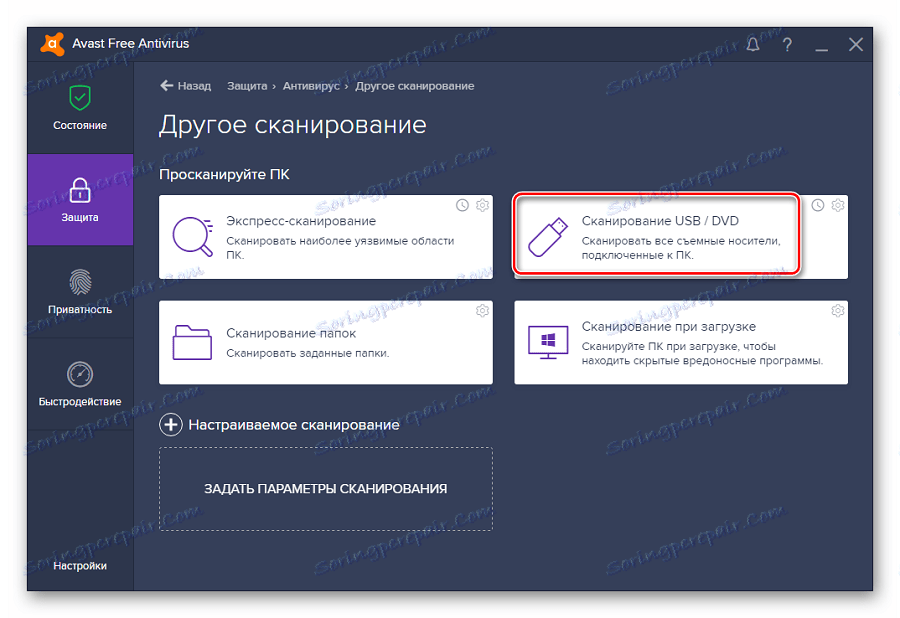
يمكنك أيضًا فحص الوسائط من خلال قائمة السياق. للقيام بذلك ، اتبع بعض الخطوات البسيطة:
انقر بزر الماوس الأيمن على محرك أقراص فلاش وحدد "المسح الضوئي" . 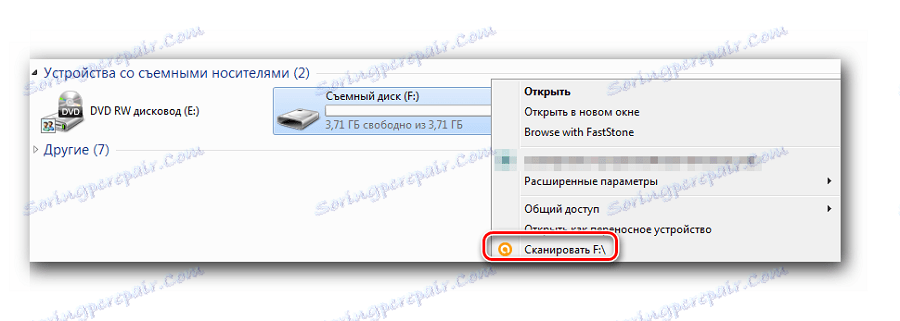
بشكل افتراضي في Avast ، يتم تكوين الكشف التلقائي عن الفيروسات على الأجهزة المتصلة. يمكن التحقق من حالة هذه الوظيفة بالطريقة التالية:
Настройки / Компоненты / Настройки экрана файловой системы / Сканирование при подключении
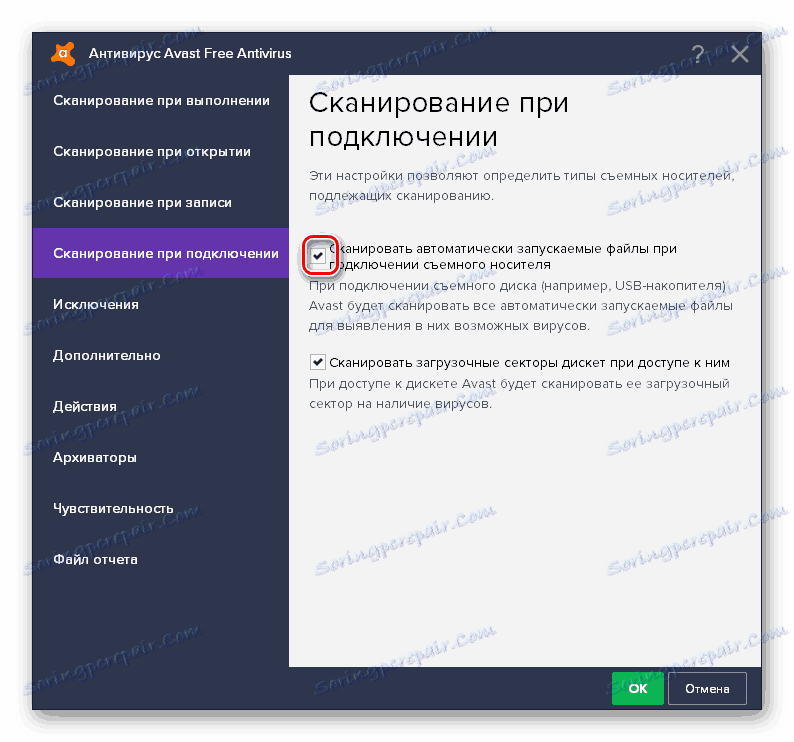
اقرأ أيضا: تنسيق محرك أقراص فلاش عبر سطر الأوامر
الطريقة 2: ESET NOD32 Smart Security
وهذا هو الخيار مع تحميل أقل على النظام ، لذلك غالبا ما يتم تثبيته على أجهزة الكمبيوتر المحمولة والأجهزة اللوحية. لاختبار محرك أقراص قابل للإزالة لاستخدام الفيروسات ESET NOD32 الذكية الأمن قم بما يلي:
- افتح برنامج مكافحة الفيروسات ، حدد علامة التبويب "فحص الكمبيوتر" وانقر فوق "مسح الوسائط القابلة للإزالة" . في النافذة المنبثقة ، انقر فوق محرك الأقراص المحمول.
- عند اكتمال الفحص ، سترى رسالة حول عدد التهديدات المكتشفة ويمكنك تحديد إجراءات أخرى. يمكنك أيضًا مسح وسائط التخزين من خلال قائمة السياق. للقيام بذلك ، انقر بزر الماوس الأيمن عليه واختر "Scan with ESET Smart Security" .
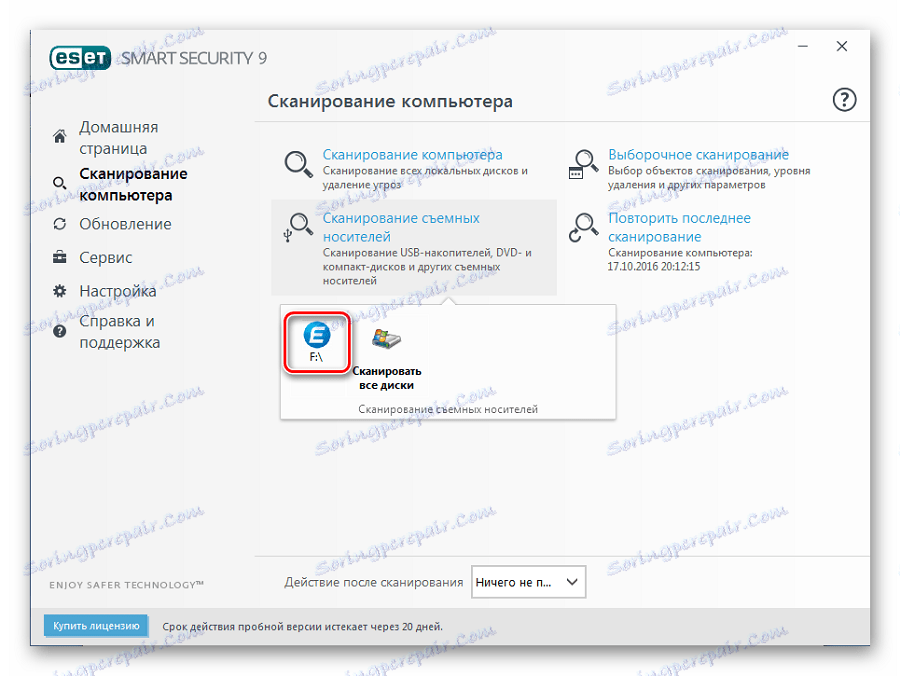

يمكنك تكوين المسح التلقائي عند توصيل محرك أقراص USB المحمول. للقيام بذلك ، انتقل إلى المسار
Настройка / Дополнительные настройки / Защита от вирусов / Съемные носители
هنا يمكنك تحديد الإجراء الواجب اتخاذه عند الاتصال. 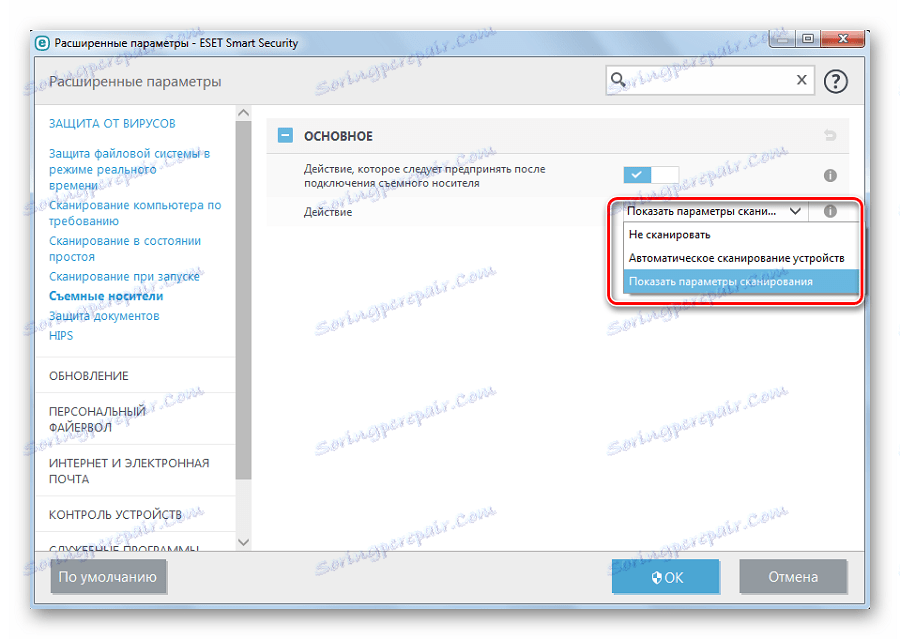
اقرأ أيضا: ماذا تفعل إذا لم يتم تنسيق محرك أقراص فلاش
الطريقة الثالثة: Kaspersky Free
يمكن للإصدار المجاني من برنامج مكافحة الفيروسات هذا مسح أي وسائط بسرعة. التعليمات لاستخدامها لمهمتنا هي كما يلي:
- افتح كاسبيرسكي حر وانقر فوق "اختبار" .
- على اليمين ، انقر على "تحقق من الأجهزة الخارجية" وحدد الجهاز المطلوب في منطقة العمل. انقر فوق " تشغيل اختبار" .
- يمكنك أيضًا النقر بزر الماوس الأيمن فوق محرك أقراص USB المحمول وتحديد "Scan for viruses" .
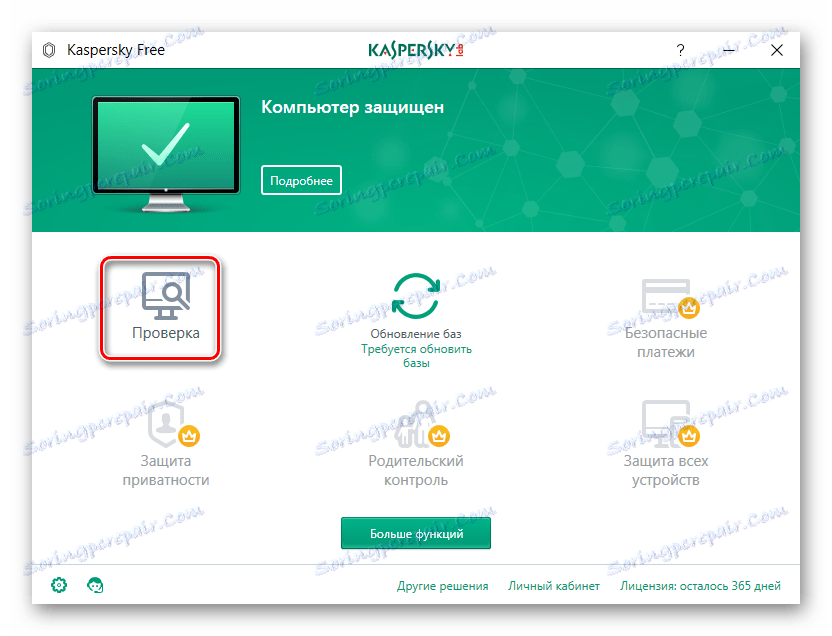
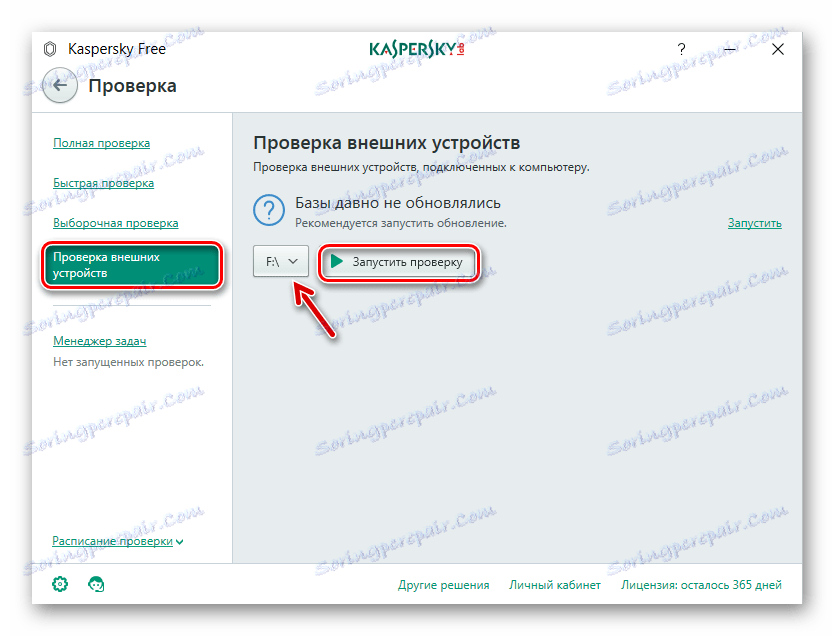
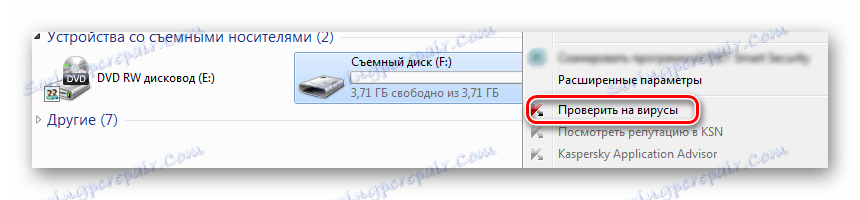
لا تنس تكوين المسح التلقائي. للقيام بذلك ، انتقل إلى الإعدادات وانقر فوق "تحقق" . هنا يمكنك ضبط إجراء مكافحة الفيروسات عند توصيل محرك أقراص USB المحمول بالكمبيوتر. 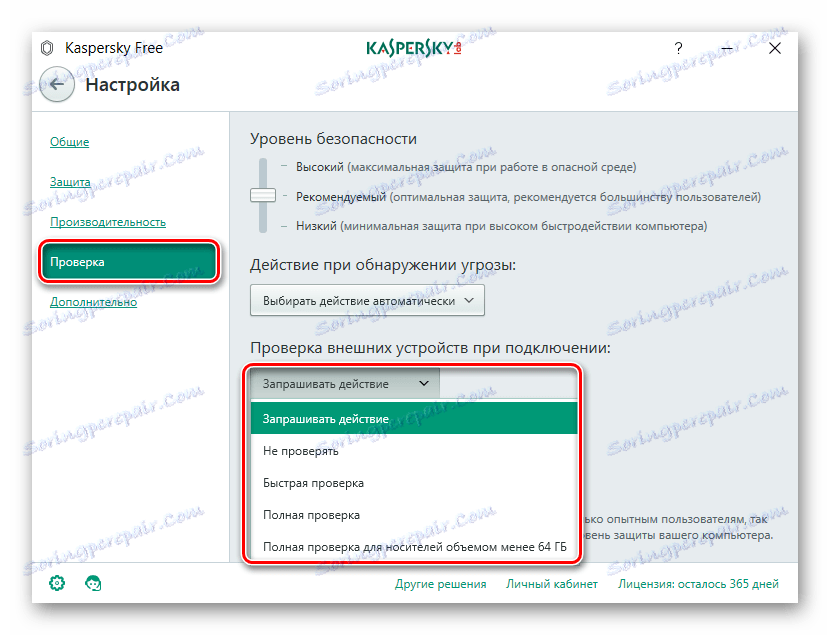
للتشغيل الموثوق به لكل مضاد فيروسات ، لا ننسى تحديثات قواعد بيانات الفيروسات. عادة ما تحدث تلقائيا ، ولكن يمكن للمستخدمين عديمي الخبرة إلغاء أو فصل تماما. القيام بهذا هو محبط للغاية.
الطريقة الرابعة: Malwarebytes
واحدة من أفضل الأدوات لاكتشاف الفيروسات على جهاز الكمبيوتر الخاص بك والأجهزة المحمولة. تعليمات للاستخدام التقيم يتكون في هذا:
- قم بتشغيل البرنامج وحدد علامة التبويب "التحقق" . هنا ، حدد "Custom scan" وانقر على زر "Configure Scan" .
- للتأكد من الموثوقية ، حدد جميع مربعات الاختيار ، باستثناء ملفات rootkits. ضع علامة على محرك أقراص فلاش وانقر على "تشغيل التحقق" .
- عند الانتهاء من الاختبار ، ستقترح Malwarebytes وضع كائنات مشبوهة في "Quarantine" ، حيث يمكن حذفها.
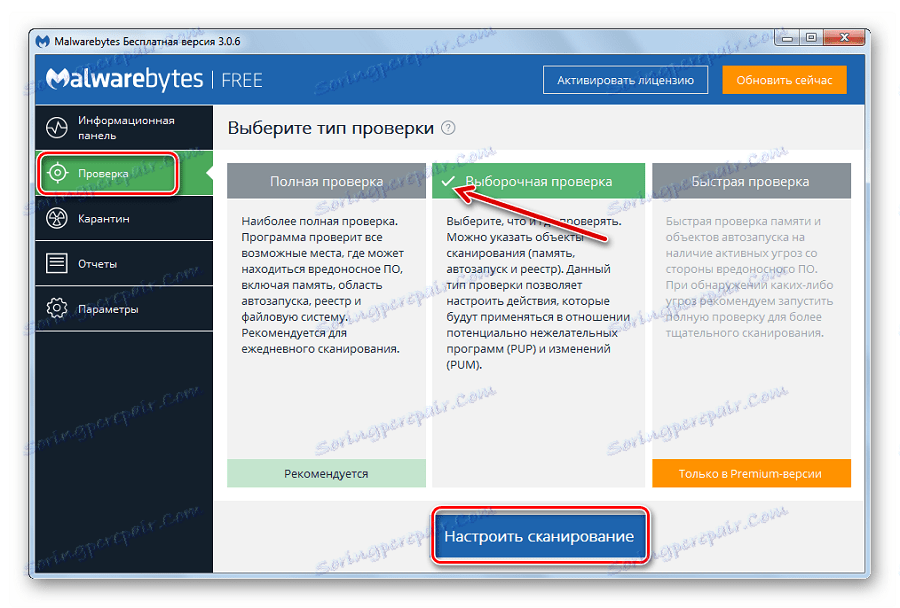
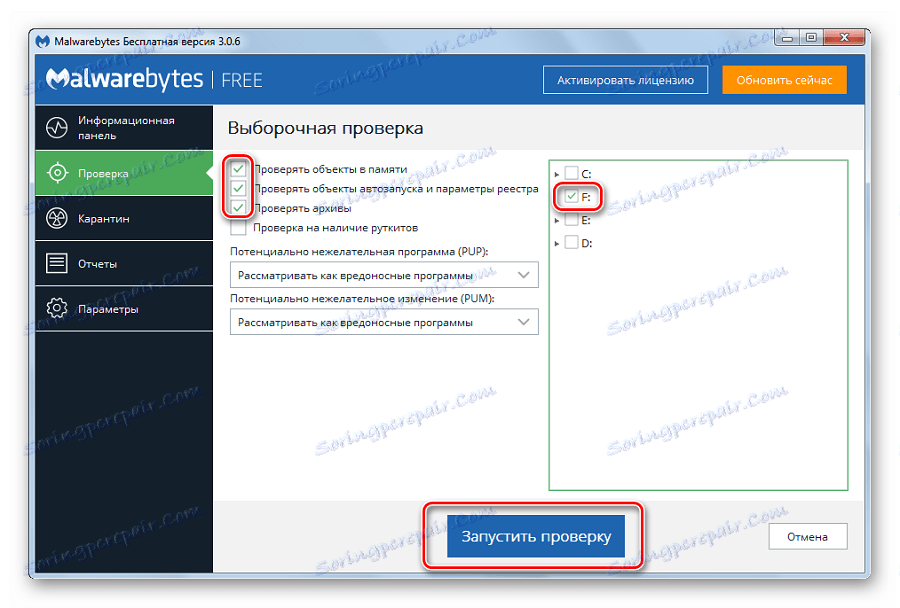
يمكنك الذهاب بطريقة أخرى ، فقط عن طريق النقر بزر الماوس الأيمن على محرك الأقراص المحمول في "الكمبيوتر" وتحديد "مسح Malwarebytes" . 
اقرأ أيضا: كيفية تسجيل الموسيقى على محرك أقراص USB محمول ليتم قراءتها بواسطة مسجل شريط الراديو
الطريقة الخامسة: McAfee Stinger
وهذه الأداة لا تتطلب التثبيت ، لا تحميل النظام ويجد الفيروسات تماما ، إذا كنت تعتقد أن الاستعراضات. باستخدام McAfee Stinger كالتالي:
قم بتنزيل McAfee Stinger من الموقع الرسمي
- قم بتنزيل البرنامج وتشغيله. انقر فوق تخصيص الفحص الخاص بي .
- ضع علامة في المربع المقابل لمحرك الأقراص المحمول وانقر على زر "Scan" .
- سيقوم البرنامج بفحص محرك أقراص USB المحمول ومجلدات نظام Windows. في النهاية سترى عدد الملفات المصابة والمنظفة.
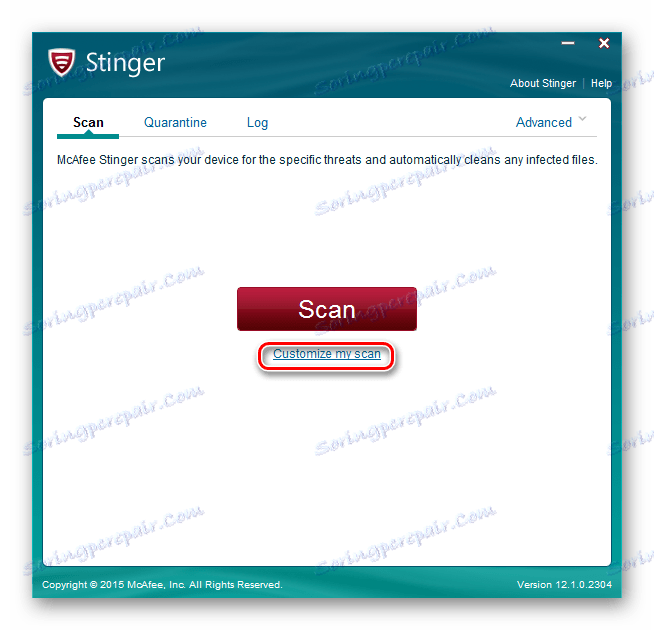
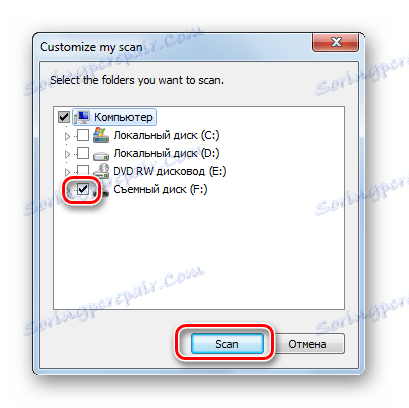
في الختام ، يمكننا القول أن محرك الأقراص القابل للإزالة من الأفضل التحقق من وجود فيروسات أكثر ، خاصة إذا كنت تستخدمها على أجهزة كمبيوتر مختلفة. لا تنس تكوين المسح التلقائي ، والذي لن يسمح للبرامج الضارة بتنفيذ أي إجراء عند توصيل الوسائط المحمولة. تذكر أن السبب الرئيسي لانتشار البرامج الضارة هو إهمال الحماية من الفيروسات!